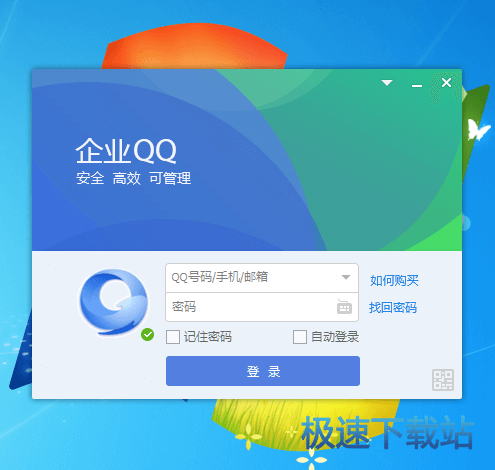企业QQ正式版安装教程和使用方法
时间:2021-06-13 13:19:06 作者:无名 浏览量:59
企业QQ是一款由腾讯公司研发推出的企业级即时通讯软件。这是在即时通信的平台基础上专为中小型企业建立的产品,企业QQ作为实用的通讯工具,其核心功能是帮助公司强化办公管理,加强内外部交流,致力于搭建客户与企业之间的沟通桥梁,最大程度满足公司对外联络需要。很多正在使用企业QQ的中小企业,能够充分满足企业客服的工作需求,带给用户稳定、安全、快捷的体验,一直致力于更好地提升客服体验,实现真正高效率和有效客户关系管理。
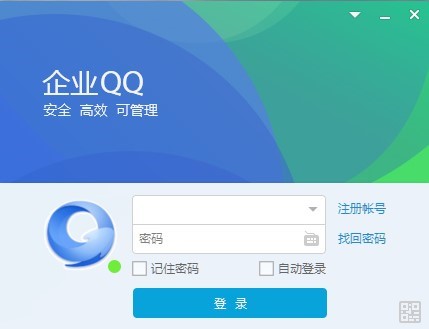
企业QQ软件特点:
同一号码 多人在线
企业网络营销的身份象征,通过科学分配方式实现高效客户服务,一个企业QQ可由多个客服同时使用,800靓号展示企业尊贵形象。
十万好友 聊天不卡
客户再多也装得下,一个企业QQ可容纳10万好友,客服轻松应对多个客户,同时在线聊天客户再多也不卡。
聊天记录 监控方便
管理者可随时随地查看记录,所有客户聊天记录在线保存,监督客服工作提升服务质量。
群发消息 主动营销
可控性高,针对性强,可向海量好友群发消息,投入小,直接快速高效,收益大。
企业QQ安装教程:
一、在本站下载最新版的企业qq安装包,需要确认下载的压缩安装包是否为最新版本,推荐使用WinRAR进行解压,双击运行exe文件,点击立即安装按钮,软件会安装在默认系统盘。

企业QQ正式版安装教程和使用方法图2
二、选择应用的安装目录也可以点击自定义选项,选择另外的合适安装目录,以及快捷方式等功能的设置,例如:是否生成快捷方式,可进行软件的安装路径改变,设置完毕后点击立即安装选项。

企业QQ正式版安装教程和使用方法图3
三、阅读并同意企业QQ软件许可及服务协议,耐心等待软件安装完毕。

企业QQ正式版安装教程和使用方法图4
四、安装完毕之后,点击完成即可退出安装向导,退出即可本软件了。
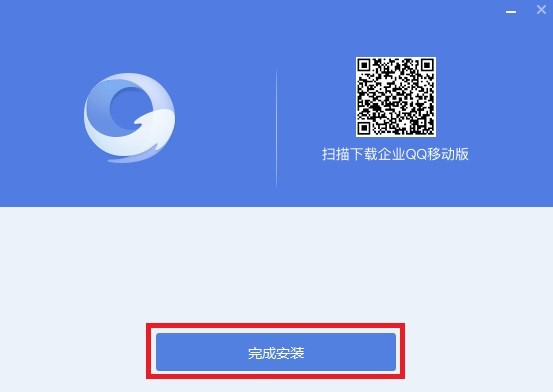
企业QQ正式版安装教程和使用方法图5
企业QQ使用方法:
一:点击面板中的“帐”字图标,能过企业QQ管理员登陆账号后,进入管理页面。
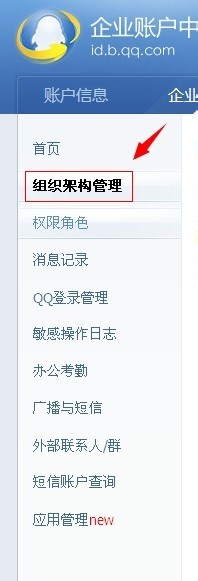
企业QQ正式版安装教程和使用方法图6
二:在管理页面中点击组织架构管理。
三:添加组织功能,可以利用添加组织功能对公司部门进行划分。

企业QQ正式版安装教程和使用方法图7
四:点击添加成员功能,填写成员资料,可以在我们创建的组织即公司部门添加成功。

企业QQ正式版安装教程和使用方法图8
五:我们只需要选中某个成员,修改成员角色,点击“编辑”按钮即可,进行角色修改。
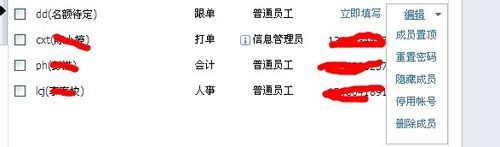
企业QQ正式版安装教程和使用方法图9
企业QQ 1.9.9.4959 官方版
- 软件性质:国产软件
- 授权方式:免费版
- 软件语言:简体中文
- 软件大小:56838 KB
- 下载次数:70086 次
- 更新时间:2021/6/12 4:04:50
- 运行平台:WinAll...
- 软件描述:腾讯企业QQ是在QQ的即时通信的平台基础上,专为企业用户量身定制的在线客服与营销... [立即下载]
相关资讯
相关软件
电脑软件教程排行
- 破解qq功能和安装教程
- 怎么将网易云音乐缓存转换为MP3文件?
- 比特精灵下载BT种子BT电影教程
- 微软VC运行库合集下载安装教程
- 土豆聊天软件Potato Chat中文设置教程
- 怎么注册Potato Chat?土豆聊天注册账号教程...
- 浮云音频降噪软件对MP3降噪处理教程
- 英雄联盟官方助手登陆失败问题解决方法
- 蜜蜂剪辑添加视频特效教程
- 比特彗星下载BT种子电影教程
最新电脑软件教程
- 酷鱼桌面客户端下载及安装方法技巧详细介绍...
- 酷鱼桌面电脑桌面美化工具使用技巧介绍
- 分区助手客户端的基础分区操作技巧详细介绍...
- 分区助手官方版下载及安装方法详细介绍
- 爱酷mini客户端下载及安装教程详细介绍
- raw格式修复工具破解版使用方法及功能介绍
- RAW格式修复工具下载及详细的安装教程介绍
- Realtek高清音频管理器软件特色及使用技巧
- P2P终结者官方版内容及安装方法详细介绍
- 怎么使用魅族MiniPlayer视频文件转换器
软件教程分类
更多常用电脑软件
更多同类软件专题